1、按照如图所示路径“wincc--tool--tag”,打开TAG变量导出导入工具。


2、如下图所示即为变量导入导出工具,点击“....”即可更改导出的文件夹位置,然后在图中选择“export”,然后点击下方的“execute”。

3、然后在弹出的框中,点击“确定”,等待一段时间,左下角显示“end export/import”即表示完成导出。


4、然后将“export”更改为“import”或者“import write”。烂瘀佐栾这里需要注意的:下方的var(内部变量),con(过程变量),dex,你可以点击其名称即可打开导出的相应变量。
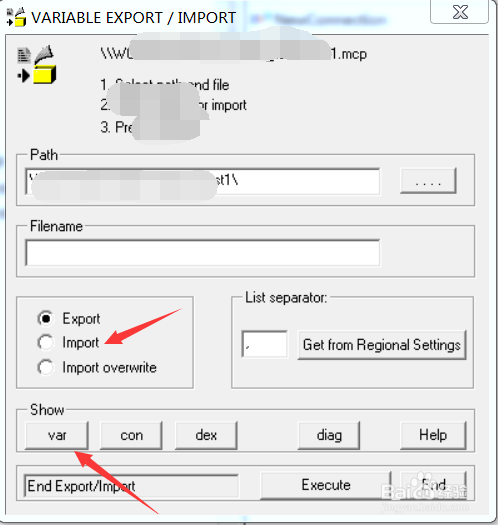
5、在打开的变量中,直接进行编辑即可,编程完成之后,点击右上角文件,然后点击保存即可。PS:这里修改的是过程变量。


6、保存成功之后,点击下方的“execute”,然后在弹出的框中,点击“确定”,等待一段时间即可完成变量的批量导入。导入完成之后,即可查看批量导入的变量。



